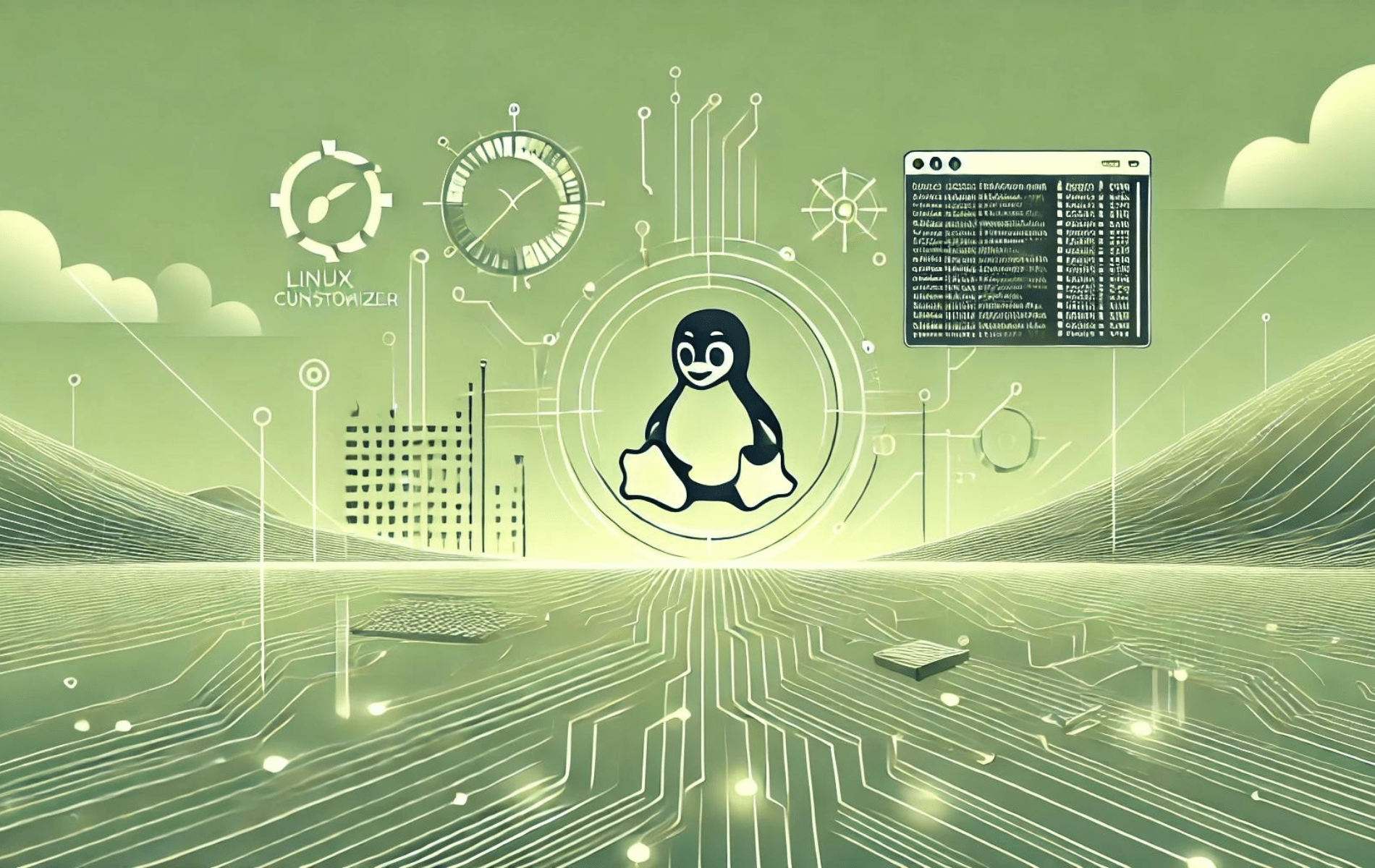Grub Customizer è un potente strumento grafico per la gestione e la configurazione del bootloader GRUB2. Offre un'interfaccia intuitiva che consente agli utenti di personalizzare le proprie impostazioni di GRUB2, inclusa la modifica delle voci del menu, la modifica dell'ordine di avvio e l'impostazione dei sistemi operativi predefiniti. Grub Customizer consente inoltre agli utenti di regolare i temi GRUB2, impostare immagini di sfondo e configurare le impostazioni avanzate del bootloader, fornendo un maggiore controllo sul processo di avvio. L'installazione di Grub Customizer su Linux Mint 22, 21 o 20 può migliorare significativamente la flessibilità e l'usabilità del bootloader del tuo sistema.
Per installare Grub Customizer su Linux Mint, puoi utilizzare il Launchpad PPA gestito da Daniel Richter. Questo PPA fornisce l'ultima versione stabile di Grub Customizer, garantendoti l'accesso alle funzionalità e ai miglioramenti più recenti.
Aggiorna il sistema Linux Mint
Per avviare l'installazione di Grub Customizer, devi prima aggiornare il tuo sistema Linux Mint. L'aggiornamento del sistema garantisce la disponibilità delle patch di sicurezza, delle correzioni di bug e dei miglioramenti della compatibilità software più recenti.
Esegui il comando seguente per aggiornare il tuo sistema:
sudo apt update
sudo apt upgradeAggiungi il PPA di personalizzazione di Grub
Successivamente, aggiungi il Personal Package Archive (PPA) di Grub Customizer al tuo sistema Linux Mint. Daniel Richter mantiene questo PPA e funge da repository che contiene il pacchetto Grub Customizer, che può essere ottenuto con successo eseguendo il seguente comando:
sudo add-apt-repository ppa:danielrichter2007/grub-customizer -yNota: il flag -y nel comando indica il tuo consenso automatico per aggiungere il repository, ignorando qualsiasi conferma manuale:
Aggiorna la cache dei pacchetti APT
Avendo integrato il PPA Grub Customizer, è fondamentale aggiornare la cache del pacchetto APT. Questa cache è essenzialmente un database che memorizza i riferimenti al software disponibile per l'installazione sul sistema. L'aggiornamento di questa cache garantisce che APT riconosca eventuali pacchetti e repository appena aggiunti, consentendo al sistema di recuperare la versione più recente di Grub Customizer durante l'installazione:
sudo apt updateCompleta l'installazione del personalizzatore di Grub
Ora sei pronto per installare Grub Customizer su Linux Mint. Ciò implica l'utilizzo di APT (Advanced Package Tool), il gestore di pacchetti di Linux Mint, per recuperare Grub Customizer dal PPA aggiunto in precedenza. Utilizza il seguente comando per istruire APT a scaricare e installare Grub Customizer:
sudo apt install grub-customizerInfine, per verificare che Grub Customizer sia stato installato con successo e per controllarne la versione, esegui il comando seguente:
grub-customizer -vQuesto comando restituirà la versione di Grub Customizer installata sul tuo sistema, come mostrato di seguito:
Personalizzatore Grub, versione xxx
Avvio del personalizzatore di Grub
Avvio tramite l'interfaccia della riga di comando (CLI)
Questo approccio è eccezionalmente efficace per gli individui esperti nell'utilizzo della riga di comando. L'interfaccia della riga di comando offre un modo semplice e rapido per accedere a Grub Customizer. Per avviare l'applicazione utilizzando la CLI, apri il terminale sul tuo sistema Linux Mint e inserisci il seguente comando:
grub-customizerQuesto comando inizializza Grub Customizer e verrai accolto con la sua finestra principale. Puoi iniziare a gestire e personalizzare il bootloader GRUB in base alle tue preferenze.
Avvio tramite l'interfaccia utente grafica (GUI)
In alternativa, se hai un debole per una maggiore interazione visiva, l'interfaccia utente grafica offre un percorso intuitivo per accedere a Grub Customizer. Ecco come farlo su Linux Mint:
- Innanzitutto, fai clic sul pulsante Menu nell'angolo in basso a sinistra del desktop Linux Mint.
- Successivamente, nella barra di ricerca visualizzata, digita "Grub Customizer".
- Vedrai l'icona di Grub Customizer nei risultati della ricerca. Cliccaci sopra.
Non appena fai clic sull'icona Grub Customizer, l'applicazione si avvia, presentandoti un'interfaccia che consente di modificare e gestire facilmente le impostazioni di avvio.
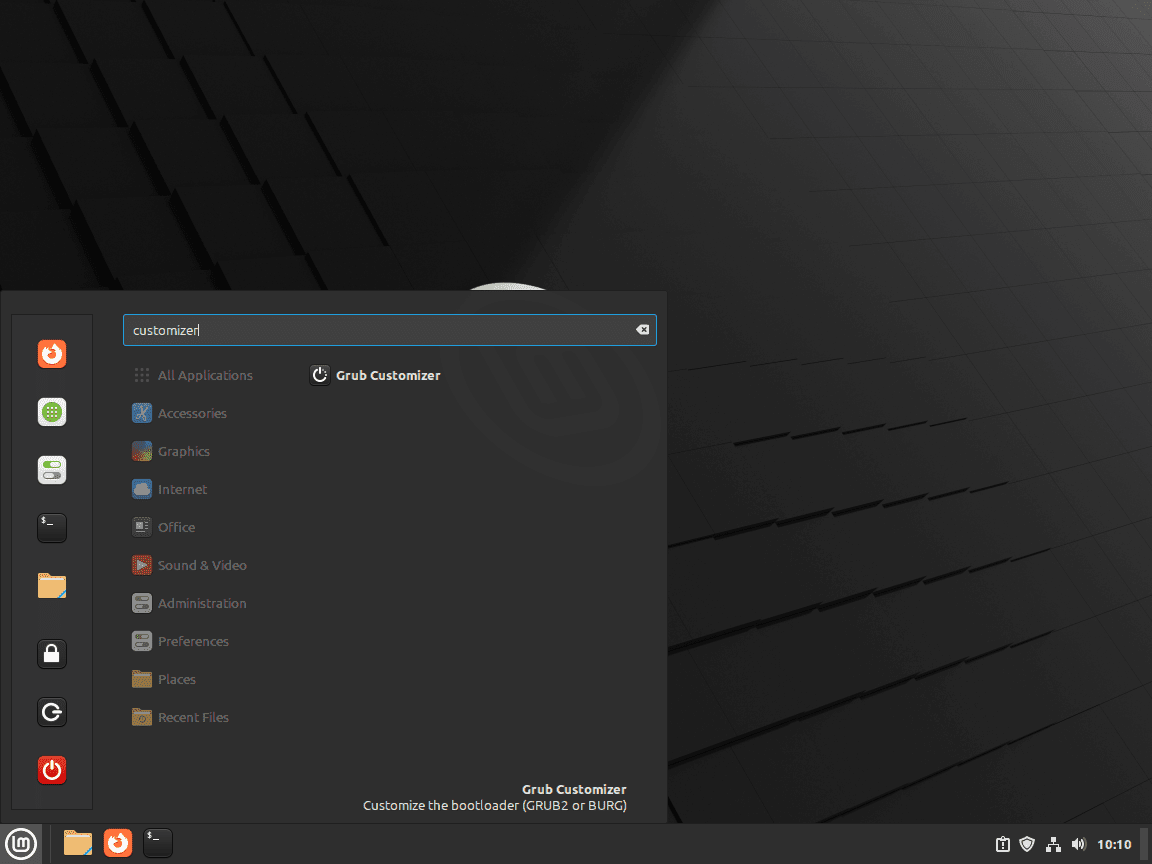
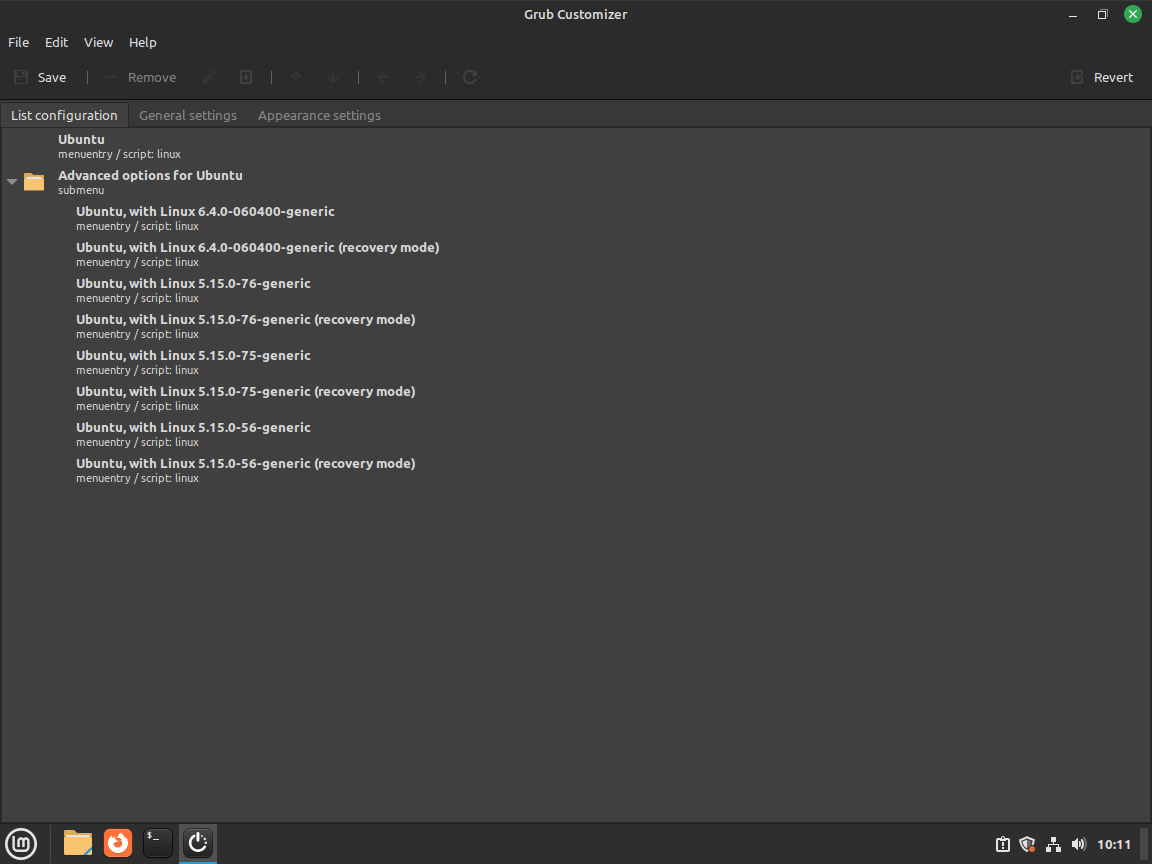
Nota: potresti vedere Ubuntu invece di Linux Mint, dato che è basato sulle versioni della distribuzione Ubuntu LTS.
Ulteriori suggerimenti di gestione per il personalizzatore di Grub
Aggiornamento del personalizzatore di Grub
Mantenere aggiornate le applicazioni è fondamentale nel moderno ambiente software. Ciò garantisce l'accesso alle funzionalità, ai miglioramenti e alle patch di sicurezza più recenti. L'aggiornamento di Grub Customizer su Linux Mint è un processo semplice. Innanzitutto, aggiorna l'elenco dei pacchetti per assicurarti che il tuo sistema conosca i pacchetti più recenti. Successivamente, aggiorna i pacchetti installati, incluso Grub Customizer.
Esegui i seguenti comandi nel tuo terminale:
sudo apt update
sudo apt upgradeIl primo comando (sudo apt update) aggiorna l'elenco dei pacchetti disponibili dai repository. Il secondo comando (sudo apt upgrade) aggiorna tutti i pacchetti per cui sono disponibili aggiornamenti, incluso Grub Customizer, assicurandoti di eseguire la versione più recente.
Disinstallazione del personalizzatore Grub
Le circostanze potrebbero indicare che Grub Customizer non è più necessario o forse è necessario reinstallarlo per la risoluzione dei problemi. Per disinstallare l'applicazione, eseguire il seguente comando:
sudo apt remove grub-customizerQuesto comando rimuove Grub Customizer dal tuo sistema Linux Mint. Vale la pena ricordare che i file di configurazione vengono conservati mentre l'applicazione viene rimossa. Ciò è utile quando desideri reinstallare Grub Customizer in un secondo momento e desideri mantenere intatte le impostazioni precedenti.
Gestione del PPA del personalizzatore Grub
Se decidi di non utilizzare più Grub Customizer dopo averlo disinstallato, è prudente rimuovere il PPA associato. Ciò mantiene il tuo sistema pulito e garantisce che non controlli gli aggiornamenti da questa fonte non più necessaria, il che può anche ridurre potenziali rischi per la sicurezza.
Esegui il comando seguente per rimuovere il PPA di personalizzazione di Grub:
sudo add-apt-repository --remove ppa:danielrichter2007/grub-customizer -yImmettendo questo comando da terminale, stai indicando al tuo sistema di non contattare il PPA di Grub Customizer durante gli aggiornamenti futuri, rendendo il processo di aggiornamento più pulito e sicuro.
Conclusione
Con Grub Customizer installato sul tuo sistema Linux Mint, puoi assumere il pieno controllo della configurazione del bootloader GRUB2. L'interfaccia grafica intuitiva semplifica la gestione delle voci di avvio, la personalizzazione dei temi e la regolazione delle impostazioni avanzate. L'aggiornamento regolare di Grub Customizer tramite il Launchpad PPA di Daniel Richter ti garantisce di beneficiare delle funzionalità e dei miglioramenti più recenti. Goditi la flessibilità e il controllo migliorati che Grub Customizer offre al tuo processo di avvio di Linux Mint.
Ulteriori collegamenti utili
Per ampliare le tue conoscenze e scoprire di più su Grub Customizer, le seguenti fonti e documenti ufficiali possono essere utili:
- Personalizzatore Grub sul Launchpad: questa è la pagina ufficiale del progetto per Grub Customizer, dove puoi trovare le ultime versioni e altre informazioni sul progetto.
- Manuale GNU GRUB: Il manuale ufficiale per GNU GRUB. È una risorsa inestimabile per comprendere le complessità del bootloader GRUB.
- PPA di personalizzazione di Grub: Questo è l'archivio personale ufficiale dei pacchetti per Grub Customizer. È dove l'applicazione è ospitata e gestita dallo sviluppatore.